解决Windows10/11系统无法下载文件被拦截问题 |
您所在的位置:网站首页 › 网页无法下载文件怎么办手机 › 解决Windows10/11系统无法下载文件被拦截问题 |
解决Windows10/11系统无法下载文件被拦截问题
|
近日有朋友反映自己在下载或打开软件的时候,出现了“无法成功完成操作因为文件包含病毒或潜在垃圾软件”或者“无法下载-检测到病毒”的提示,遇到这个情况不知道怎么解决?   下面就来为大家分享故障原因以及具体的处理方法。 故障原因: 一般出现该提示错误是因为系统中的“病毒和威胁防护”打开了“实时防护”功能所导致的。电脑系统或者浏览器存在错误检测。 一般在windows10和11中出现这个问题。windows7无发现。 具体解决方法: 步骤:依次打开windows安全中心>“病毒和威胁防护”>“病毒和威胁防护设置”-管理设置。 1.关闭“实时保护”,2.把下载位置添加为排除项,3.重新下载文件。 一、点开桌面左下角的开始图标,找到windows Defender安全中心。 (如无法打开安全中心,请看底部教程) 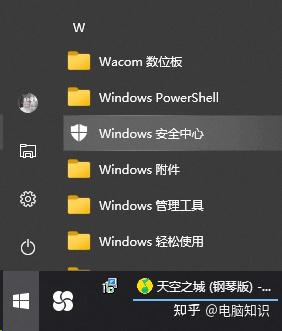 二、选择“病毒与威胁防护”  三、点击“病毒和威胁防护设置”中的管理设置。  四、找到“实时保护”点击“关闭”。  五、往下滑,找到“排除项”点击—添加或删除排除项,进行添加排除项。  六、点击加号,选择文件夹  七、根据自己的浏览器设置的下载位置,选择对应的文件夹。 (此处一定操作正确) 图中是微软的Microsoft Edge浏览器默认“下载”位置。直接选“下载”项。  八、设置完成,关闭设置页面,重新下载文件。错误提示就不再弹出。  完 【如果以上8步解决方法可以操作,请忽略以下内容】 windows10和11系统中windows安全中心下各个选项都打不开, 提示:“需要使用新应用以打开此windowsdefender链接”的问题。  解决方法如下: 1.首先在开始菜单的搜索框搜索Windows PowerShell,以管理员身份运行。  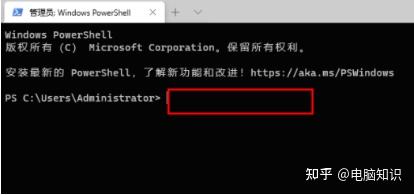 2.然后输入Get-AppxPackage Microsoft.SecHealthUI -AllUsers | Reset-AppxPackage(请复制粘贴),回车确定,等几秒执行完,然后重启电脑。 3.开机后即可打开windows安全中心了。再返回顶部按着教程操作。  完 |
【本文地址】
今日新闻 |
推荐新闻 |